
Jotkut tehokkaimmista Windows-ominaisuuksista ovat käytettävissä vain Windowsin Professional- tai Enterprise-versioissa. Sinun ei kuitenkaan tarvitse päivittää Windows Professionaliin näiden tehokkaiden ominaisuuksien käyttämiseksi - käytä sen sijaan näitä ilmaisia vaihtoehtoja.
Näihin ominaisuuksiin kuuluu mahdollisuus käyttää työpöytää etänä, salata kiintolevy, suorittaa Windows XP ikkunassa, muuttaa lisäasetuksia ryhmäkäytännössä, käyttää Windows Media Centeriä, käyttää käyttöjärjestelmää USB-tikulta ja paljon muuta.
Etätyöpöytäpalvelin
Windowsin kotiversioissa on mahdollisuus muodostaa yhteys etätyöpöytäistuntoihin, mutta ne eivät voi toimia etätyöpöytäpalvelimina. Jos haluat käyttää kotisi Windows-työpöytää etänä - joko verkon tai Internetin kautta -, voit käyttää VNC: tä. VNC toimii samalla tavalla kuin etätyöpöytä - kun olet asentanut VNC-palvelimen kotitietokoneellesi, voit asentaa VNC-asiakkaan toiseen tietokoneeseen ja käyttää kotitietokonetta etänä. VNC-asiakkaat ovat käytettävissä kaikilla alustoilla - Windows, Mac, Linux, jopa Android ja iOS.
UltraVNC on hyvä, avoimen lähdekoodin ratkaisu - se sisältää sekä palvelimen että asiakassovelluksen. VNC: lle on myös muita vähemmän geeky-vaihtoehtoja, kuten TeamViewer.
Lue lisää: Auta tietokoneen käyttäjiä etänä TeamViewerin avulla ja Käytä työpöytiä tien päällä TeamViewerilla Androidille ja iPhonelle

BitLocker-aseman salaus
BitLocker on koko levyn salausominaisuus, joka salaa kiintolevyn tiedot. Käynnistyksen yhteydessä tiedot puretaan, usein salasanalla. Olettaen, että jätät tietokoneen pois päältä, ihmiset eivät pääse tietoihisi ilman salasanaasi tai avainta - tiedostosi näyttävät satunnaiselta hämmennykseltä ilman sitä. Valitettavasti BitLocker on saatavana vain Windows 7 Ultimate- ja Windows 8 Professional -käyttöjärjestelmissä - et voi edes käyttää BitLockeria, jos sinulla on Windows 7 Professional -versio.
Sen sijaan voit käyttää TrueCrypt salata koko kiintolevy - sinun on kirjoitettava salasanasi tai annettava avain käynnistyksen yhteydessä, ennen kuin Windows latautuu. TrueCryptia voidaan käyttää myös salattujen säilöjen luomiseen ja tiedostojen salaamiseen salaamatta koko kiintolevyä.
Lue lisää: Salaa Windows-järjestelmäasema TrueCryptin avulla ja How-To Geek -opas TrueCryptin käytön aloittamiseen

Windows XP-tila
Windows XP-tila tarjoaa virtualisoidun Windows XP -ympäristön Windows 7: ssä. Se on hyödyllinen vanhojen sovellusten ajamiseksi, jotka eivät yksinkertaisesti toimi oikein uudemmissa Windows-versioissa. Pohjimmiltaan Windows XP-tila on valmiiksi pakattu Windows XP-virtuaalikone, joka käyttää Microsoftin virtuaalista tietokonetta.
Jos haluat käyttää Windows XP -tilaa (ja sinulla on vanha Windows XP -levy), sinun ei tarvitse päivittää - voit asentaa ilmaisen VirtualBox tai VMware Player ja asenna Windows XP virtuaalikoneeseen. Virtuaalikone toimii samalla tavalla kuin Windows XP-tila, jolloin voit käyttää vanhaa ohjelmistoa työpöydän ikkunassa.
Tämä toimii myös Windows 8: ssa, josta Windows XP -tila on poistettu.
Lue lisää: Luo XP-tila Windows 7 Home -versioille ja Vistalle
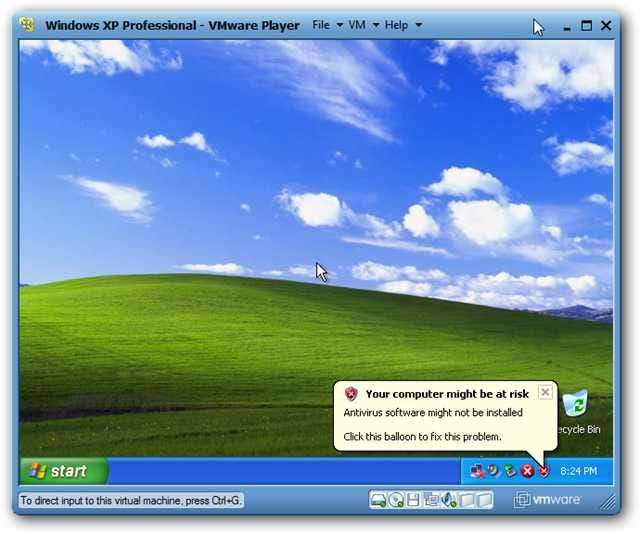
Ryhmäkäytäntöasetukset
Windowsin ammattiversioissa on ryhmäkäytäntöeditori, joka voi helposti muuttaa joitain Windowsin lisäasetuksia. Järjestelmänvalvojat käyttävät sitä usein säätämään asetuksia suurille Windows-tietokoneiden verkoille - saatat kuitenkin löytää siitä hyödyllisen jopa kotitietokoneellasi. Paikallinen ryhmäkäytäntöeditori tarjoaa helpon tavan muuttaa erilaisia asetuksia, ja saatat kohdata web-sivuja, joissa sinua kehotetaan muuttamaan tiettyä asetusta ryhmäkäytännössä.
Suurimman osan ajasta voit kuitenkin muuttaa samaa asetusta Windows-rekisterissä - vaikka se voi olla vähemmän käyttäjäystävällinen. Jos olet koskaan törmännyt ryhmäkäytäntöasetukseen, jota haluat muuttaa, tee nopea verkkohaku ja etsi vastaava rekisterimerkintä, jota voit muuttaa.
Jos sinulla on myös pääsy tietokoneeseen, jossa on Windowsin Professional-versio, voit määrittää ja muuttaa itse rekisteriarvoa ryhmäkäytäntöasetus.
Lue lisää: 20 parasta rekisterihakua Windowsin parantamiseksi ja Kuinka nähdä, mitä rekisteriasetuksia ryhmäkäytäntöobjekti muuttaa
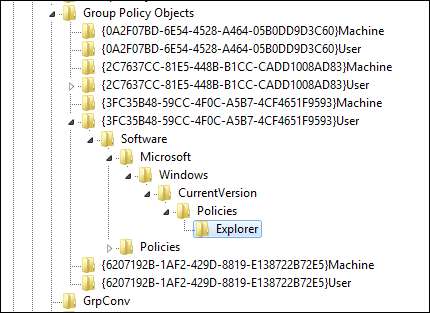
Varmuuskopiointi verkkoon (Windows 7)
Windows 7: n mukana toimitettu Windows Backup -ominaisuus ei salli varmuuskopiointia verkkoon, ellei sinulla ole Windowsin Professional-versiota. Jos käytät Windows 7: n kotiversioita, voit käyttää toista varmuuskopiointiratkaisua.
Microsoftin SyncToy on suosittu, ilmainen varmuuskopiointityökalu, joka toimii Windows 7: ssä. Voit myös luoda ajoitetun tehtävän, joka suoritetaan SyncToy automaattisia varmuuskopioita varten. Jos etsit muuta vaihtoehtoa, avoimen lähdekoodin FreeFileSync on toinen vankka sovellus, joka on toiminut meille hyvin.
Lue lisää: Synkronoi kansiot tietokoneiden ja asemien välillä SyncToy 2.1: n kanssa ja Aikataulu SyncToy ajaa automaattisesti Tehtäväaikataulu -toiminnolla Windows 7: ssä
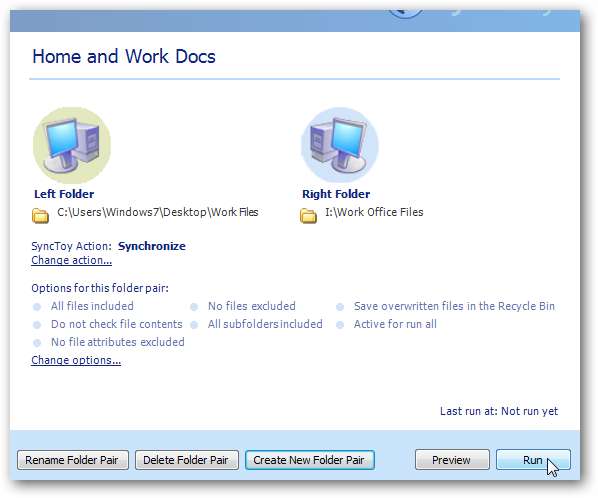
Windows Media Center (Windows 8)
Windows 8: n kanssa Windows Media Center on poistettu Windowsin kotiversiosta. Voit päivittää Windows-kopion Professional-versioon tai kokeilla kolmannen osapuolen mediakeskusratkaisua, jos olet riippuvainen Windows Media Centeristä. Yksi erittäin suosittu on XBMC , vaikka sinäkin saatat olla kiinnostunut Plex .
Lue lisää: Kuinka synkronoida mediasi koko talossasi XBMC: n avulla
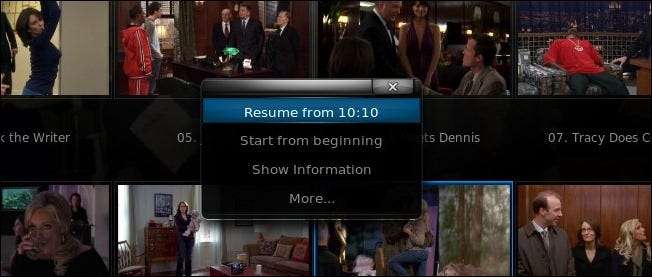
Windows To Go (Windows 8)
Windows To Go on upouusi ominaisuus Windows 8: ssa. Sen avulla Windows 8 voidaan asentaa USB-asemaan ja käyttää millä tahansa tietokoneella - kytke vain USB-asema mihin tahansa tietokoneeseen, käynnistä tietokone uudelleen ja käytät Windows 8 -ympäristö. Valitettavasti tämä ominaisuus on käytettävissä vain Windows 8 Enterprise -käyttöjärjestelmässä - edes Professional-version käyttäjät eivät pääse käyttämään tätä.
Jos haluat asentaa käyttöjärjestelmän USB-tikulle ja ottaa sen mukanasi, ajaessasi sitä missä tahansa tietokoneessa, voit käyttää Linux-jakelua, kuten Ubuntu. Käyttää UNetbootin asentaa Ubuntu tai mikä tahansa muu Linux-jakelu, jonka haluat USB-tikulle - sinulla on oma henkilökohtainen selain (sekä Mozilla Firefox että Google Chrome toimivat Linuxissa) ja työpöytä, jonka voit ottaa mukaan ja suorittaa millä tahansa tietokoneella.
Lue lisää: Luo käynnistettävä Ubuntun USB-muistitikku
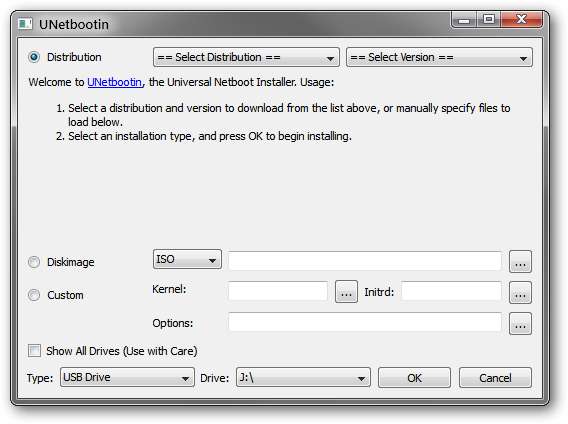
Onko sinulla toinen vaihtoehto ominaisuudelle, joka löytyy vain Windowsin kalliimmista versioista? Jätä kommentti ja kerro siitä meille!






